Jdk环境配置以及mysql数据库安装配置环境总结
2016-08-26 23:07
447 查看
Jdk环境配置以及mysql数据库安装配置环境总结
1、如何配置JAVA环境JAVA语言越来越流行,所占比率越来越大,掌握JAVA语言无论是对编程还是今后找工作都有很大的帮助。然而对刚入门JAVA者来说,如何配置JAVA环境,是件烦琐的事情,很容易出错。下面将提供如何配置JAVA环境:(以JDK1.6.0-10为例)
步骤一:先下载一个JDK安装包,安装好JAVA;(SUN公司网站可下载最新版本)
步骤二:JDK环境配置;
1.右击我的电脑,选择属性;
2.选择高级;
3 选择环境变量;
4 新建JAVA_HOME C:\Program Files\Java\jdk1.6.0_10
5.新建 PATH C:\ProgramFiles\Java\jdk1.6.0_10\bin;%JAVA_HOME%\bin
6.新建 CLASSPATH .;%JAVA_HOME%\lib;%JAVA_HOME%\lib\tools.jar
步骤三:测试环境变量配置是否成功 :
1: WIN+R组合键弹出命令运行窗口(或则“开始->运行”);
2: 输入命令CMD;回车
3: 在弹出的DOS窗口内输入:java -version
若出现下面版本信息则表示JDK安装配置成功:
java version “1.6.0.21” Java(TM) SE Runtime Environment
# These are commonly set, remove the # and set as required. basedir = D:\mysql\mysql-5.6.12-win32 datadir = D:\mysql\mysql-5.6.12-win32\data port =3306 server_id = 1
2、切到该目录下 输入一下语句
cd D:\MyEclipse\mysql-5.6.17-winx64\bin
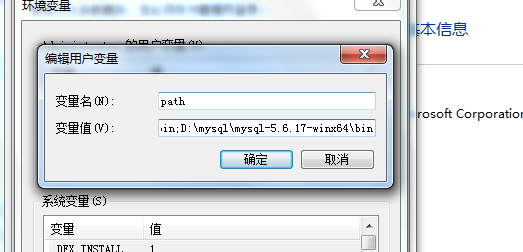
mysqld -install
net start mysql
mysql -uroot -p
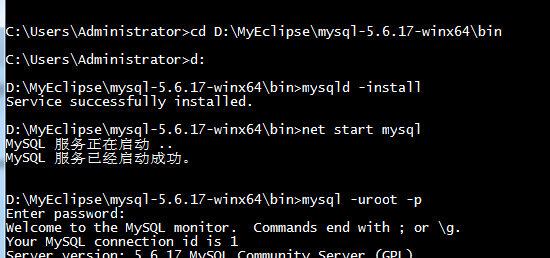
mysql uyangnianyong -p
(现在已经配置好环境变量了,那么直接输入 >mysql -uroot -p)
D:\mysql\mysql-5.6.17-winx64\bin
cmd
登陆默认的用户密码
用户: root
密码: (空)
输入: mysql uroot -p
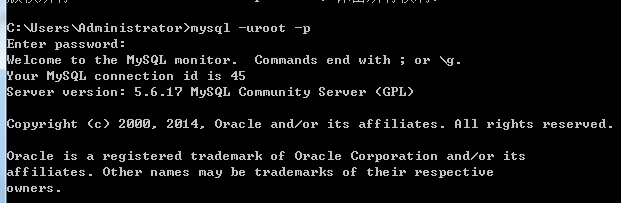
输入文件位置
输入: . G:\mysql\ORDER.sql
. G:\ORDER\ORDER.sql
. D:\mysql\data\rigol\rigol.sql
—– \ .D:\mysql\data\ORDER\ORDER.sql
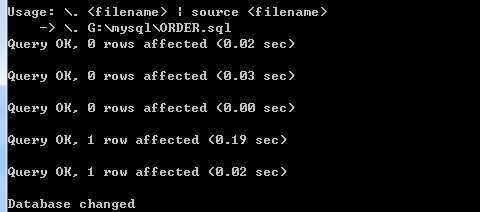
输入: USE order

查询表
输入: SHOW tables
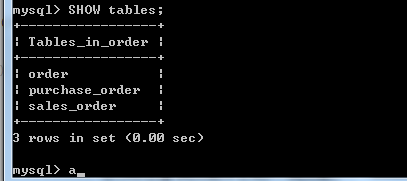
忘记mysql
修改mysql密码
cmd打开输入
mysqld -nt –skip-grant-tables
进入安全模式,然后
重新打开一个CMD命令行窗口,输入mysql -uroot -p
输入以下命令开始修改root用户的密码 mysql> update mysql.user set password=PASSWORD(‘新密码’) where User=’root’;
刷新权限表 mysql> flush privileges;
退出 mysql> exit;这样MYSQL超级管理员账号 ROOT已经重新设置好了,接下来 在任务管理器里结束掉 mysql-nt.exe 这个进程,重新启动MYSQL即可!(也可以直接重新启动服务器)MYSQL重新启动后,就可以用新设置的ROOT密码登陆MYSQL了!
如果此处出现错误2“系统找不到文件”,检查一下是否修改过配置文件或者是否进入在bin目录下操作,如果配置文件修改正确并且进入了bin文件夹,需要先删除mysql(输入 mysqld -remove)再重新安装(输入 mysqld -install);
修改MySQL的root用户密码格式:mysqladmin -u用户名 -p旧密码 password 新密码 例子:mysqladmin -uroot -pshapolang password 123456
相关文章推荐
- python,numpy等的安装方式以及Theano的安装、vim的python开发环境配置总结
- Linux操作系统: JDK 安装以及Java环境配置方法
- JDK 安装以及环境变量的配置(Windows)
- Linux下安装jdk以及环境变量的配置
- docker的安装以及jdk和tomcat的环境配置
- Java学习——Ubuntu下jdk的安装以及Java环境的配置
- JDK 安装以及环境变量的配置(Windows)
- JDK、JRE安装以及 Java环境变量配置
- linux安装jdk以及环境变量配置
- Ubuntu 安装jdk和Tomcat以及环境配置
- Linux JDK安装以及环境变量的配置
- Ubuntu12.10 64位系统安装以及配置java、jdk环境变量
- Java的JDK安装以及其环境配置
- Ubuntu下jdk的安装以及Java环境的配置
- jdk安装时的版本问题以及如何配置环境变量的问题
- JDK安装与环境变量配置(总结篇)
- Java学习——Ubuntu下jdk的安装以及Java环境的配置
- WIN8.1上VMWare10虚拟机安装Ubuntu 14.04,安装JDK和SDK以及环境变量配置
- OpenSolaris安装JDK以及配置java开发环境
- android配置环境总结 JDK,eclipse IDE,android SDK的安装
